Hancom
Hancom Inc. là một công ty phần mềm hàng đầu có trụ sở tại Hàn Quốc. Hancom cung cấp một loạt các sản phẩm và dịch vụ phần mềm, bao gồm các ứng dụng văn phòng, phần mềm học tập và giáo dục, các giải pháp công nghệ thông tin doanh nghiệp, phần mềm bảo mật và nhiều hơn nữa.
Công ty này đã đặt dấu ấn trong ngành công nghiệp phần mềm với những sản phẩm như Hancom Office (một bộ ứng dụng văn phòng thay thế cho Microsoft Office), Hancom Office Hwp (một ứng dụng văn phòng phổ biến ở Hàn Quốc), Hancom Space (dịch vụ lưu trữ đám mây), và nhiều sản phẩm khác.
Tính năng của phần mềm Hancom
Phần mềm của Hancom bao gồm một loạt các ứng dụng và dịch vụ phục vụ cho nhu cầu văn phòng, học tập, doanh nghiệp và cá nhân. Dưới đây là một số tính năng chính mà phần mềm Hancom thường cung cấp:
- Hancom Office Suite:
- Bao gồm các ứng dụng văn phòng như xử lý văn bản, bảng tính, trình soạn thảo bài thuyết trình và ứng dụng quản lý tài liệu.
- Hỗ trợ định dạng tệp phổ biến và tính năng tương tự như Microsoft Office.
- Hancom HWP:
- Là một ứng dụng xử lý văn bản phổ biến ở Hàn Quốc, hỗ trợ định dạng văn bản và các tính năng phong phú cho việc soạn thảo tài liệu.
- Hancom Space:
- Dịch vụ lưu trữ đám mây, cho phép người dùng lưu trữ, chia sẻ và đồng bộ hóa tài liệu trên nhiều thiết bị.
- Hancom Email:
- Ứng dụng email được tích hợp trong hệ sinh thái phần mềm Hancom, cung cấp các tính năng email thông thường.
- Hancom PDF:
- Ứng dụng tạo và chỉnh sửa tệp PDF, bao gồm chú thích, ký số và nhiều tính năng khác.
- Hancom Groupware:
- Giải pháp hợp tác và quản lý công việc nhóm, bao gồm lịch, email, ghi chú và các tính năng khác.
- Hancom Security:
- Phần mềm bảo mật cung cấp các tính năng như mã hóa tệp, bảo vệ dữ liệu và quản lý quyền truy cập.
- Hancom Learning:
- Các ứng dụng và nền tảng học tập trực tuyến cho các lĩnh vực khác nhau, từ học thuật đến kỹ năng công việc.
- Hancom Smart School:
- Giải pháp giáo dục kỹ thuật số cho trường học, bao gồm nền tảng học trực tuyến, tài liệu giảng dạy và quản lý lớp học.
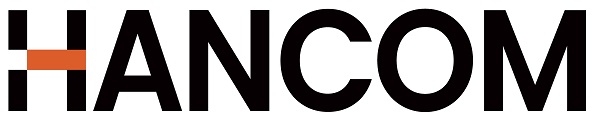
Những tính năng này chỉ là một phần nhỏ của những gì mà phần mềm Hancom có thể cung cấp. Công ty này liên tục cập nhật và phát triển các sản phẩm mới để đáp ứng nhu cầu ngày càng đa dạng của người dùng.
Hướng dẫn cài đặt phần mềm Hancom
Quá trình cài đặt có thể thay đổi tùy theo phiên bản Hancom bạn sử dụng.
Dưới đây là các bước hướng dẫn cài đặt chung:
1. Tải xuống phần mềm:
- Truy cập trang web chính thức của Hancom (https://www.hancom.com/) và chọn phiên bản Hancom phù hợp với hệ điều hành của bạn.
- Lưu ý: Nên tải xuống phần mềm từ trang web chính thức để đảm bảo an toàn và tránh phần mềm độc hại.
2. Chạy trình cài đặt:
- Mở tệp tin cài đặt (thường có định dạng .exe) mà bạn đã tải xuống.
- Chọn ngôn ngữ cài đặt (nếu có).
- Nhấp vào Tiếp theo để bắt đầu quá trình cài đặt.
3. Chọn loại cài đặt:
- Chọn Cài đặt Typical hoặc Cài đặt Custom.
- Cài đặt Typical: Cài đặt tất cả các tính năng mặc định.
- Cài đặt Custom: Cho phép bạn chọn các tính năng cụ thể muốn cài đặt.
4. Chọn thư mục cài đặt:
- Chọn thư mục nơi bạn muốn cài đặt phần mềm.
- Mặc định: C:\Program Files\Hancom Office.
- Bạn có thể thay đổi thư mục này nếu muốn.
5. Chọn các thành phần cài đặt:
- Chọn các thành phần (tính năng) mà bạn muốn cài đặt.
- Lưu ý: Một số thành phần có thể yêu cầu cấu hình hệ thống cao hơn.
6. Xem tóm tắt cài đặt:
- Xem lại các thông tin cài đặt để đảm bảo chính xác.
7. Bắt đầu cài đặt:
- Nhấp vào Cài đặt để bắt đầu quá trình cài đặt.
- Quá trình cài đặt có thể mất vài phút để hoàn tất.
8. Khởi động lại máy tính (nếu cần thiết):
- Một số trường hợp có thể yêu cầu bạn khởi động lại máy tính sau khi cài đặt.
9. Kích hoạt phần mềm (nếu cần thiết):
- Phiên bản miễn phí: Có thể sử dụng ngay mà không cần kích hoạt.
- Phiên bản Pro: Cần kích hoạt bằng license key (mã kích hoạt) mà bạn đã mua.
- Lưu ý: License key thường được cung cấp trong email xác nhận mua hàng hoặc trong tệp tin đi kèm với phần mềm.
10. Bắt đầu sử dụng phần mềm:
- Mở Hancom Office từ menu Start hoặc từ biểu tượng trên màn hình.
- Khám phá và sử dụng các tính năng của phần mềm.
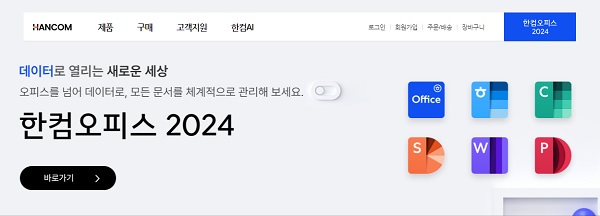
Mua phần mềm Hancom ở đâu?
Trải qua nhiều năm phát triển, Tri Thức Software đã được sự tin tưởng của nhiều khách hàng trên thế giới và Việt Nam. Hiện nay chúng tôi đã trở thành doanh nghiệp hoạt động chuyên nghiệp trong lĩnh vực tư vấn và cấp phép phần mềm Hancom có bản quyền và các thiết bị CNTT lớn tại Việt Nam. Cung cấp nhiều giải pháp phần mềm trọn gói cho nhiều khách hàng từ đa ngành nghề và đa hình thức tư nhân, nhà nước, giáo dục,…chúng tôi có đội ngũ tư vấn, kỹ thuật, triển khai và thương mại, chăm sóc có kinh nghiệm sẽ hỗ trợ phục vụ khách hàng tốt nhất. Để được tư vấn và hỗ trợ giá tốt hơn, Quý khách hãy liên lạc với đội ngũ kinh doanh và hỗ trợ kỹ thuật của chúng tôi qua hotline (028) 22443013.
Ghi chú: Giá tham khảo cho số lượng 1 và thay đổi theo tỷ giá và số lượng. Quý khách vui lòng liên hệ Tri Thức để có giá chính xác vào thời điểm mua hàng.
Hiển thị kết quả duy nhất


